- El uso correcto de atajos y la instalación de VMware Tools son esenciales para gestionar la captura del ratón en máquinas virtuales.
- Personalizar el puntero y ajustar las opciones de hardware mejoran la experiencia en VMware.
- Las recomendaciones prácticas evitan y solucionan problemas recurrentes con el ratón en entornos virtualizados.

¿Alguna vez te has encontrado atrapado dentro de una máquina virtual en VMware, sin conseguir que el ratón vuelva a tu sistema operativo principal por mucho que lo intentes? Es una de esas situaciones desesperantes que, por más vueltas que le des, parece que no tiene solución sencilla, sobre todo si es la primera vez que te ocurre. Este problema es muy común entre quienes usan VMware, tanto para pruebas puntuales como para trabajo diario con máquinas virtuales. Comprender la mecánica y las diferentes formas de ‘liberar’ el ratón puede marcar la diferencia entre una sesión fluida y un verdadero dolor de cabeza.
En este artículo encontrarás un análisis completo y actualizado sobre cómo liberar el ratón cuando se queda atrapado dentro de una máquina virtual en VMware. Repasaremos los detalles más importantes: desde las causas habituales hasta los atajos de teclado, configuraciones recomendadas y cómo optimizar la experiencia en Windows y Mac. También incluimos una sección sobre la personalización del puntero, ya que en ocasiones el problema puede estar relacionado con una mala configuración del mismo. Al final, tendrás todas las respuestas para evitar este contratiempo y mantener tu entorno de trabajo en perfectas condiciones.
¿Por qué se queda el ratón atrapado en VMware?
VMware busca ofrecer una experiencia similar a trabajar con un sistema instalado físicamente. Sin embargo, la gestión de periféricos como el ratón y el teclado es particular. Cuando ejecutas una máquina virtual, el hipervisor decide a qué entorno enviar los movimientos y clics del ratón. Cuando haces clic dentro de la ventana de la VM, el control pasa automáticamente a ella.
El problema surge cuando, por alguna razón, la captura de entrada del ratón no se libera correctamente. Esto puede ocurrir si VMware Tools no está instalado, si fallan las comunicaciones entre host e invitado, o si la configuración predeterminada mantiene la captura continua de los periféricos. En Macs, la transición entre el ratón y la máquina virtual puede variar respecto a Windows, pero el problema de ‘ratón atrapado’ es igual de molesto en ambos entornos.
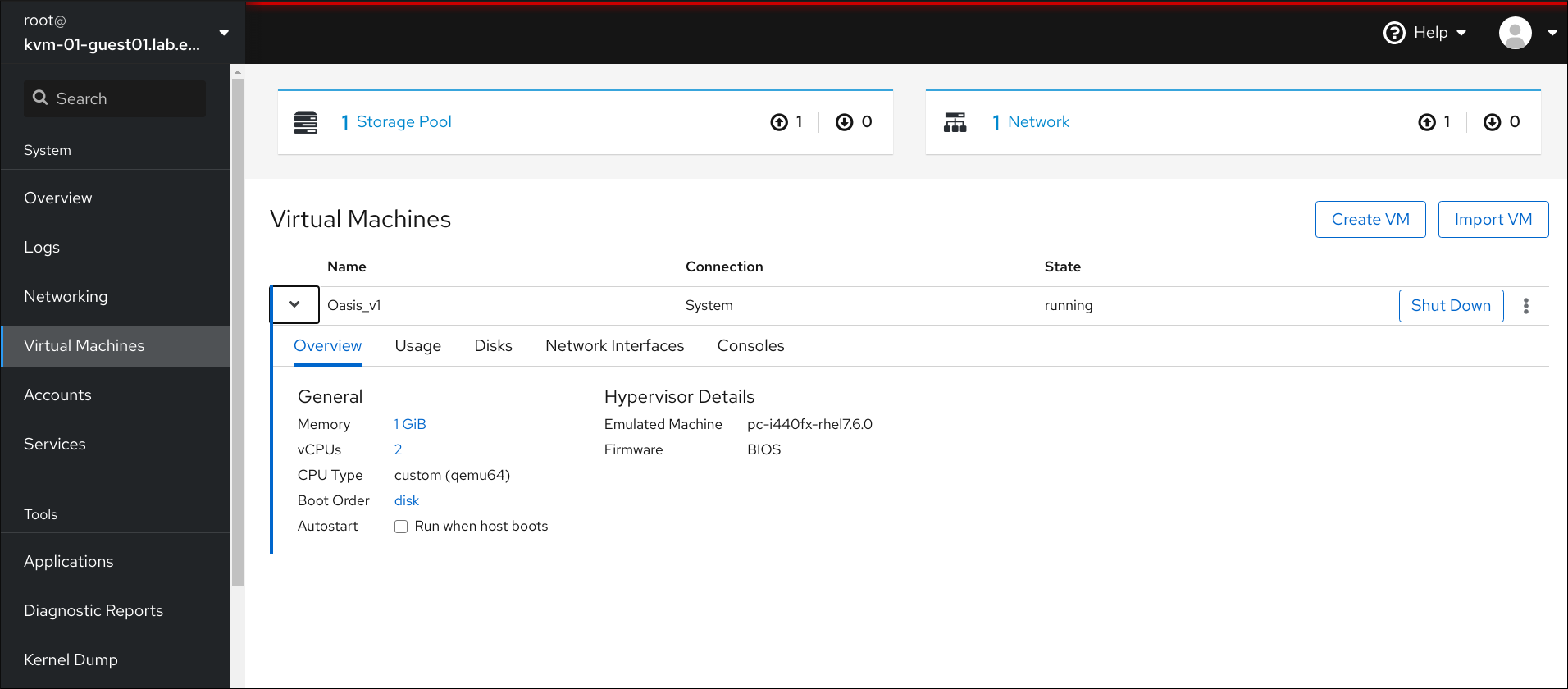
Cómo liberar el ratón en VMware: métodos universales y atajos imprescindibles
La buena noticia es que existen varias formas de recuperar el control del ratón cuando se ha quedado bloqueado o no sale de la máquina virtual. Veamos los métodos principales:
- Instala VMware Tools. Es fundamental. Este paquete de utilidades mejora la integración entre el sistema invitado y el anfitrión, permitiendo un movimiento fluido del ratón entre ambos entornos. Sin VMware Tools, la experiencia puede ser muy torpe.
- Usa el atajo de teclado correcto. Normalmente, para liberar el ratón en VMware, pulsa Ctrl + Alt en Windows o Command + Control en Mac. Este atajo libera instantáneamente el foco del ratón y lo devuelve al sistema principal.
- Ajusta la configuración de captura de entrada. En las opciones avanzadas de la máquina virtual puedes decidir si quieres que el ratón se capture automáticamente al hacer clic o si prefieres gestionar manualmente. Esto puede facilitar el trabajo si usas varias ventanas.
- Verifica la compatibilidad del hardware. Algunos ratones avanzados (gaming, inalámbricos, con drivers específicos) pueden causar problemas. Prueba con uno básico para descartar incompatibilidades.
Configuración en VMware Fusion Pro y el rol de VMware Tools
En VMware Fusion Pro, muy utilizado en entornos Mac, la gestión de la entrada del ratón y teclado es crucial para una experiencia fluida. Cuando tienes VMware Tools instalado en la máquina virtual, al hacer clic en la ventana de la VM, todos los movimientos y clics del ratón se capturan automáticamente. Si posteriormente haces clic fuera, sobre el escritorio del Mac, la entrada vuelve a redirigirse al sistema anfitrión.
A veces, por configuración o fallos puntuales, la máquina virtual ‘secuestra’ el ratón y no lo suelta. El atajo de teclado vuelve a ser tu mejor aliado para solucionar esto. También puedes desde las opciones de Fusion Pro forzar que la entrada de ratón (y teclado) solo se dirija a la VM cuando explícitamente lo configures así. Esto ayuda a reducir riesgos de quedar atrapado sin poder volver al escritorio del anfitrión.

Personalización y problemas con el puntero del ratón en VMware
A veces, además de liberar el ratón, el problema puede estar relacionado con el tipo de puntero usado en la máquina virtual. Por ejemplo, si el puntero aparece muy pequeño, no es visible o no funciona correctamente, la experiencia se ve afectada.
VMware permite personalizar algunos aspectos del puntero desde su configuración. Entre ellas, puedes seleccionar diferentes estilos o incluso subir un diseño personalizado. Aunque no es posible modificar directamente el tamaño del puntero desde VMware, sí puedes ajustarlo dentro del sistema operativo invitado en las opciones de accesibilidad o apariencia.
Para personalizar el puntero en VMware, generalmente debes:
- Acceder a la configuración de la máquina virtual. Selecciona la VM, abre sus opciones y localiza las relacionadas con el hardware.
- Buscar la sección de dispositivos de entrada. Ahí podrás gestionar el ratón.
- Elegir un estilo de puntero o uno personalizado. Explora las opciones disponibles y escoge la que prefieras.
- Guardar cambios y reiniciar la máquina virtual si es necesario.
Si deseas un puntero aún más personalizado, puedes subir tu propia imagen en las opciones del sistema operativo invitado.

Casos especiales: ratón invisible o mal integrado en sesiones remotas
Otra situación problemática es que el puntero no aparezca cuando accedes remotamente a un Mac con VMware. Esto sucede especialmente en sesiones remotas, usando aplicaciones como LogMeIn, donde la integración entre el sistema remoto y la VM puede fallar.
Si el puntero no se muestra, genera confusión o no responde, lo más recomendable es ajustar las opciones de compatibilidad gráfica y visualización en la herramienta remota. Asegúrate también de tener las últimas versiones de VMware Tools y de la aplicación remota. Muchas veces, simplemente cerrar y reabrir la sesión remota soluciona problemas temporales.

¿Qué hacer si el ratón sigue sin liberarse?
Si tras todos los métodos aún no logras liberar el ratón, puedes recurrir a soluciones más drásticas:
- Desde el menú de VMware, forzar la desconexión del ratón virtual desde los controles de la ventana.
- Probar a pausar y reanudar la máquina virtual, lo cual suele forzar una reconexión de los periféricos.
- Como última opción, apagar la sistema invitado y reiniciar completamente la máquina virtual.
Para entornos profesionales, si estos problemas son recurrentes, revisa la compatibilidad del hardware y actualiza VMware, el sistema operativo invitado y el host a sus versiones más recientes.
Finalmente, trabajar con VMware puede ser una excelente opción, pero la gestión del ratón es un aspecto clave que puede presentar complicaciones. Con los consejos y soluciones presentados, tienes las herramientas para moverte sin problemas entre tu sistema anfitrión y las máquinas virtuales. Revisa las actualizaciones periódicamente, personaliza tu entorno según tus necesidades y, ante cualquier problema, recuerda que la comunidad activa suele ofrecer respuestas útiles y rápidas.
Redactor apasionado del mundo de los bytes y la tecnología en general. Me encanta compartir mis conocimientos a través de la escritura, y eso es lo que haré en este blog, mostrarte todo lo más interesante sobre gadgets, software, hardware, tendencias tecnológicas, y más. Mi objetivo es ayudarte a navegar por el mundo digital de forma sencilla y entretenida.






